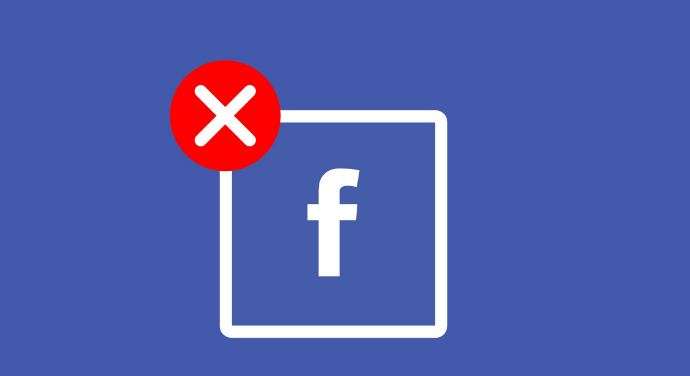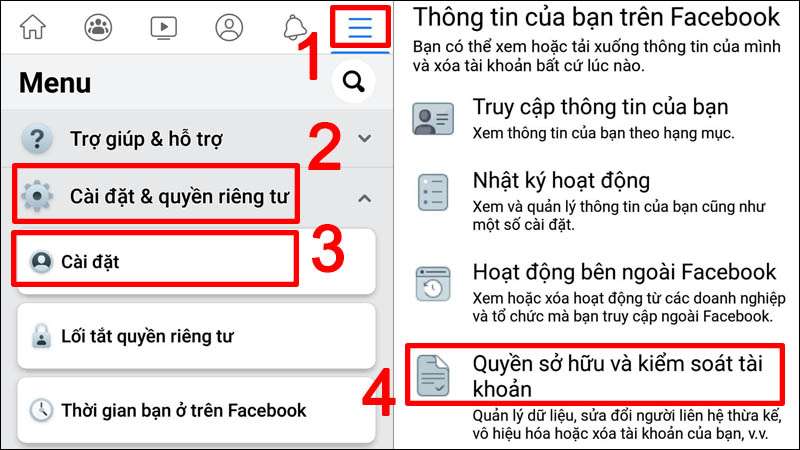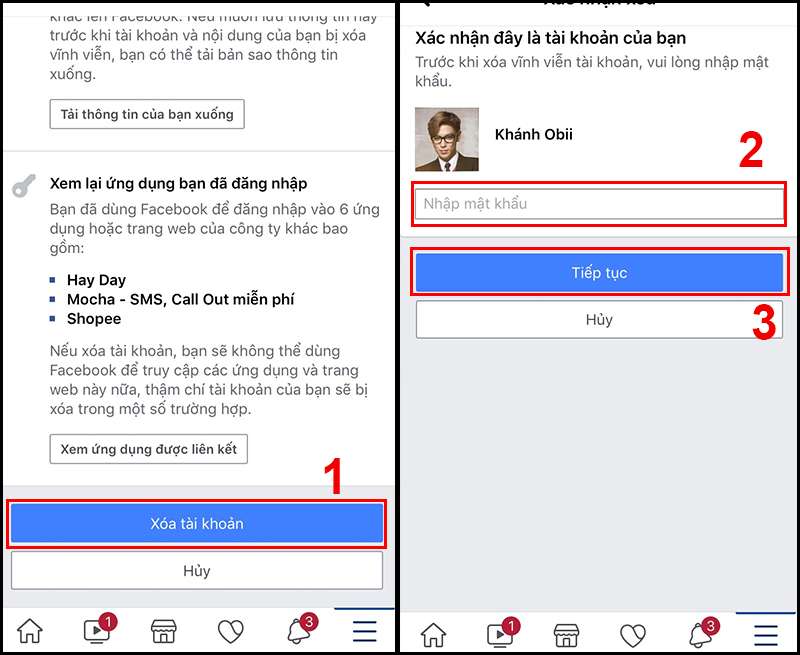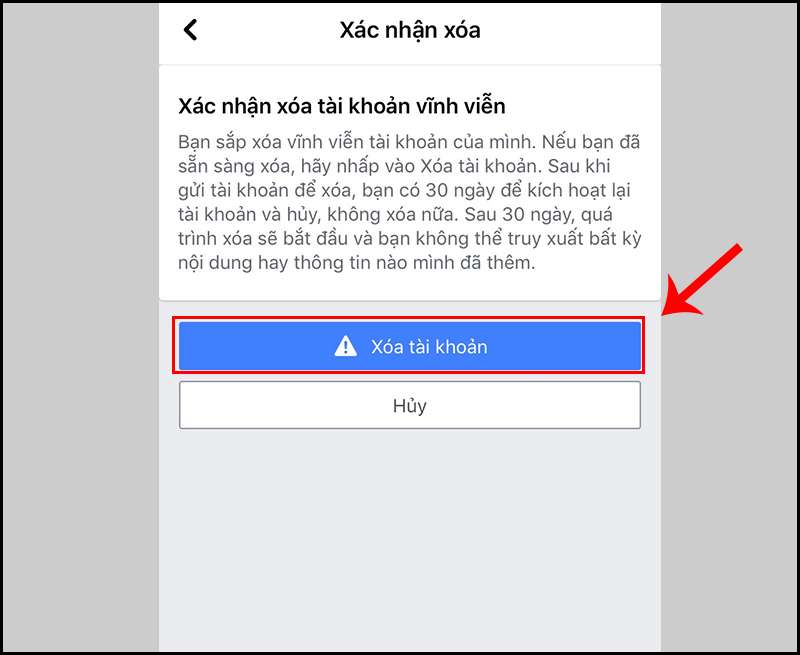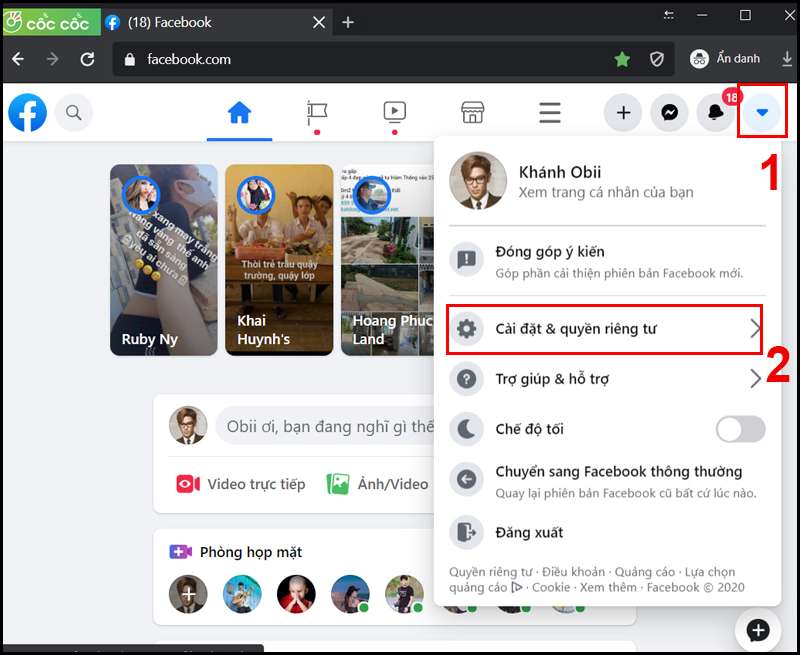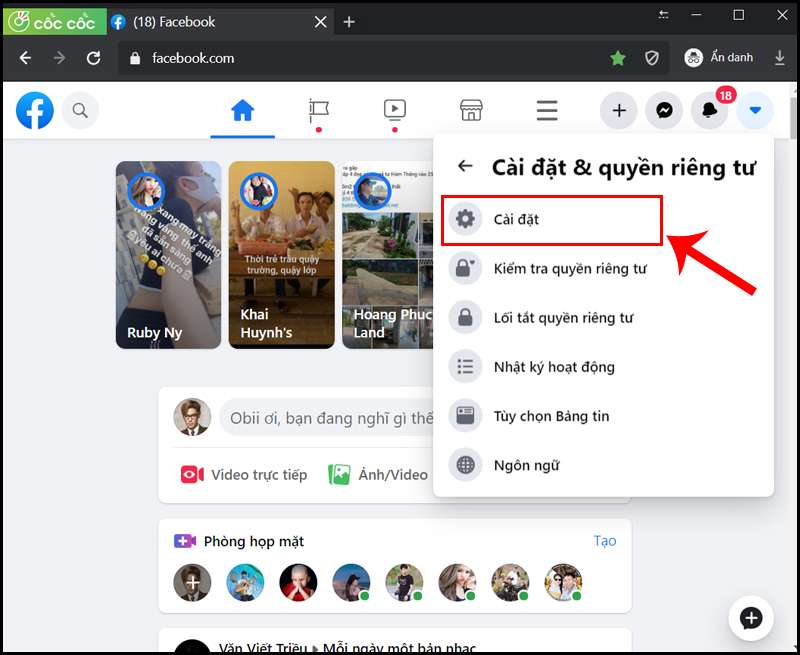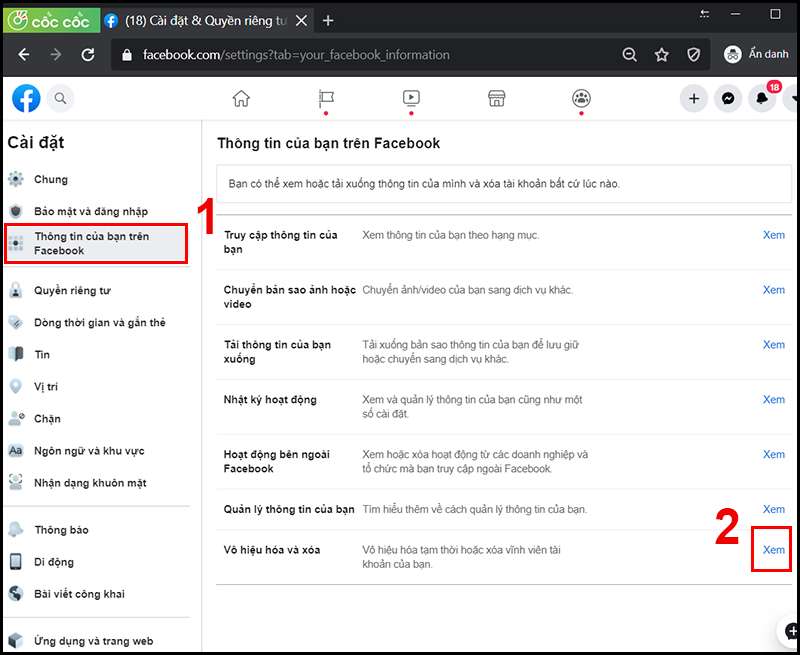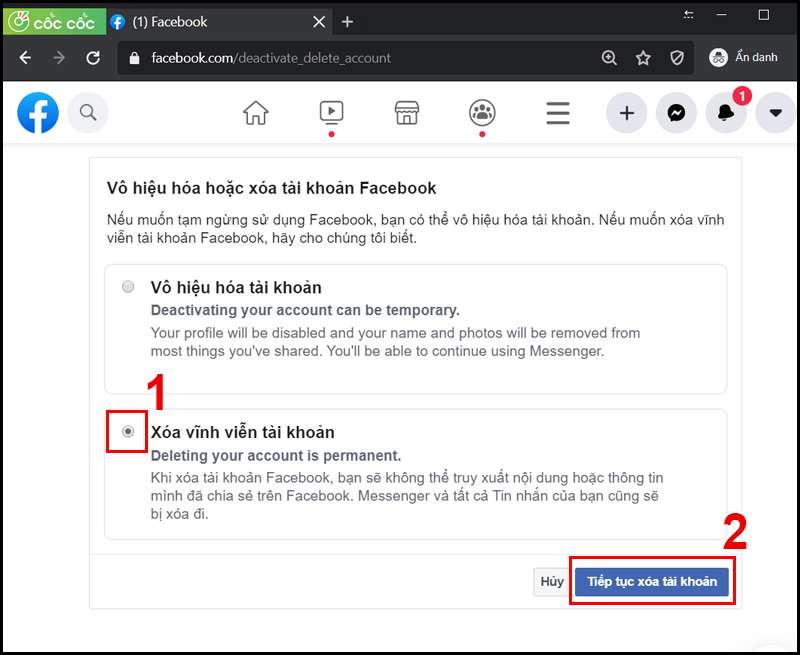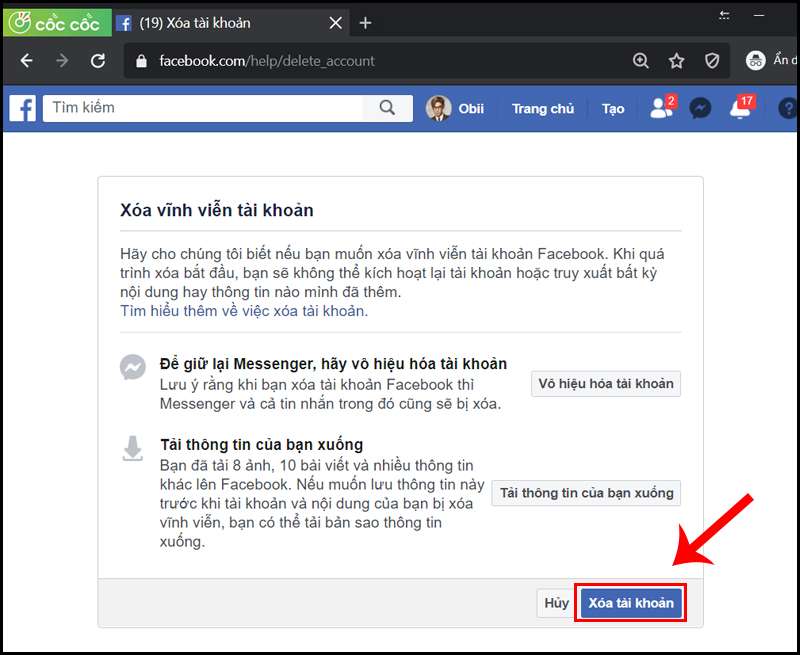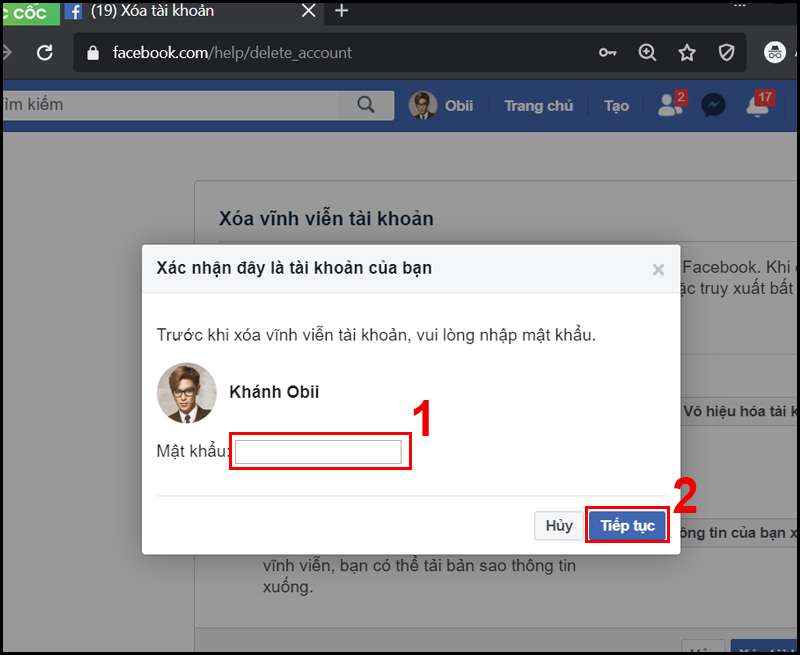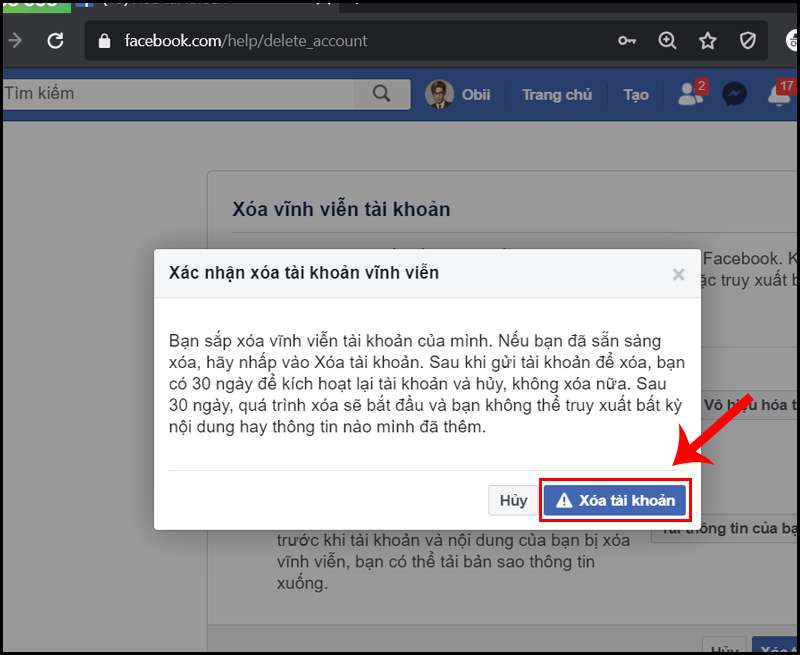Xóa Facebook hay xóa tài khoản Facebook cá nhân là khi người dùng không còn muốn sử dụng Facebook nữa hoặc muốn chuyển sang tài khoản Facebook khác. Vậy có cách xóa facebook vĩnh viễn không? Hãy tham khảo bài viết dưới đây để được hướng dẫn cách xóa FB nhanh chóng và hiệu quả nhé!
Những lưu ý trước khi xóa facebook vĩnh viễn
- Tài khoản đã xóa sẽ không thể kích hoạt lại được nữa.
- Tất cả ảnh, bài viết, video hay tất cả nội dung khác của bạn đều sẽ bị xóa vĩnh viễn.
- Các ứng dụng đã liên kết với tài khoản Facebook sẽ không sử dụng được
- Facebook Messenger của tài khoản sẽ không thể sử dụng được.
- Tin nhắn bạn gửi cho bạn bè sẽ vẫn còn trong hộp thư của họ
Tuy nhiên, Nếu bạn chỉ muốn ngưng sử dụng Facebook một thời gian ngắn, hãy tham khảo bài viết : Cách khóa fb tạm thời và vĩnh viễn đơn giản hiệu quả
Cách xóa Facebook cá nhân vĩnh viễn trên điện thoại
Hướng dẫn cách xóa tài khoản Facebook vĩnh viễn có thể thực hiện trên điện thoại có hệ điều hành iOS hoặc Android (iPhone, vivo, Samsung…)
Bước 1. Chọn “ Quyền sở hữu và kiểm soát tài khoản”
- Đăng nhập vào tài khoản cá nhân
- Chọn biểu tượng 3 gạch ở góc dưới màn hình
- Chọn “Cài đặt & quyền riêng tư”
- Chọn “Cài đặt”
- Chọn “Quyền sở hữu và kiểm soát tài khoản”
Bước 2. Chọn “ Xóa tài khoản trong Vô hiệu hóa và xóa”
- Chọn :Vô hiệu hóa và xóa “
- Click chọn “Xóa tài khoản”
- Chọn “Tiếp tục xóa tài khoản”
Bước 3. Chọn “Xóa tài khoản” và Chọn “Nhập mật khẩu xác nhận”
- Tại đây, chọn “Xóa tài khoản”
- Nhập mật khẩu để xác nhận đây là tài khoản của bạn
- Chọn “Tiếp tục”
Bước 4. Xác nhận xóa tài khoản vĩnh viễn
Cách xóa khoản Facebook vĩnh viễn trên máy tính
Để thực hiện xóa tài khoản facebook trên máy tính (Macbook, Dell, HP, Acer…) Bạn cần thực hiện 7 bước sau đây:
Bước 1. Đăng nhập tài khoản của bạn -> Chọn vào tam giác ở góc bên phải phía trên màn hình -> Chọn “Cài đặt & quyền riêng tư”
Bước 2. Chọn “Cài đặt”
Bước 3. Click vào “Thông tin của bạn trên Facebook” -> “Vô hiệu hóa và xóa”
Bước 4. Chọn “Xóa vĩnh viễn tài khoản” -> Chọn “Tiếp tục xóa tài khoản”
Bước 5: Chọn “Xóa tài khoản”
Bước 6: Nhấn vào “Nhập mật khẩu Facebook” -> Chọn “Tiếp tục”
Bước 7: Xác nhận xóa tài khoản vĩnh viễn
Hủy xóa tài khoản Facebook phải làm như thế nào?
Nếu không muốn xóa tài khoản Facebook phải làm như thế nào?
Trả lời:
Nếu không muốn xóa nữa bạn có thể đăng nhập trong vòng 30 ngày kể từ ngày xóa. Ngay lúc này lệnh xóa Facebook trang cá nhân của bạn sẽ được hủy
Hy vọng, bài viết hướng dẫn cách xóa facebook vĩnh viễn trên máy tính điện thoại sẽ giúp ích cho bạn. Bạn đã thực hiện thành công cách xóa facebook chưa? Hãy cho Phát Thành Store biết bằng cách bình luận ngay dưới bài viết nhé!
Bạn là một tín đồ nhà “Táo”. Và muốn nâng cấp iPhone của mình lên iPhone 14. Còn chần chờ gì nữa, hãy mua ngay Apple iPhone 14 mới nhất để có những trải nghiệm tuyệt vời nhất với SẢN PHẨM TUYỆT VỜI này nhé. Nếu bạn đang có nhu cầu cần mua iPhone chính hãng, hoặc Phụ kiện Apple chính hãng, Liên hệ ngay
Thông tin liên hệ
Cửa hàng Phát Thành Store
Địa chỉ: 167 Nguyễn Thiện Thuật, Phường 1, Quận 3, Hồ Chí Minh
Điện thoại: 0797 097 097
Website: https://iphonecugiare.com/